Виртуальные игры по-прежнему пользуются огромной популярностью, и множество разработчиков стремятся создать что-то особенное и уникальное. Однако, не все знают, что даже в простых программах, таких как PowerPoint, можно создать увлекательную игру без необходимости в сложных программах разработки. Создание собственной игры на PowerPoint - это веселый процесс и интересный способ проявить свою креативность.
Во-первых, чтобы начать создание игры на PowerPoint, вам понадобится ясное представление о геймплее вашей игры. Определитесь с жанром, сюжетом и основными правилами. Хорошая идея - начать с чего-то простого и постепенно усложнять игру. Вы можете создавать задания, головоломки и мини-игры, чтобы увеличить интересность и сложность прохождения игры.
Далее, вы должны определиться с графикой и аудиовизуальными эффектами вашей игры. PowerPoint имеет множество инструментов для создания уникального дизайна слайдов, использования анимации и добавления звуковых эффектов. Не забывайте, что игра на PowerPoint должна быть привлекательной и увлекательной для игрока. Игрокам должно быть интересно и весело проводить время, играя в вашу игру.
Наконец, когда вы закончите создание игры на PowerPoint, не забывайте протестировать ее. Позвольте другим людям сыграть и дать обратную связь. Учтите их комментарии, чтобы улучшить и доработать игру. Возможно, вы захотите добавить новые уровни или функции, чтобы сделать игру еще интереснее и увлекательнее. С помощью PowerPoint вы можете создать игру на любую тему и стать виртуальным разработчиком, не имея опыта в программировании.
Как создать игру на PowerPoint: пошаговое руководство для новичков

Шаг 1: Планирование игры
Перед тем, как приступить к созданию игры на PowerPoint, важно провести небольшое планирование. Определите цели игры, тему, структуру и правила. Разбейте игру на различные уровни или раунды и определите, как будет реализовано взаимодействие с игроками.
Пример: Создадим игру-викторину на тему фильмов. В игре будет 3 уровня, каждый со 10 вопросами. Игроки должны выбрать правильный ответ из 4 предложенных вариантов.
Шаг 2: Создание слайдов
Создайте новую презентацию в PowerPoint. Каждый слайд будет представлять собой отдельный вопрос игры. Добавьте текстовое поле для вопроса и варианты ответов, а также кнопку для выбора ответа.
Пример: Создайте первый слайд с текстовым полем "Вопрос 1: Какой актер сыграл главную роль в фильме "Титаник"?". Добавьте четыре текстовых поля для вариантов ответов, например, "А: Том Круз", "Б: Леонардо ДиКаприо", "В: Брэд Питт", "Г: Джонни Депп". Добавьте кнопку "Выбрать ответ".
Шаг 3: Добавление действий и переходов
Теперь научимся добавлять действия и переходы на слайдах, чтобы реализовать взаимодействие с игроками. Выберите кнопку "Выбрать ответ" и включите функцию действий в PowerPoint. Настройте действие, которое будет выполняться при нажатии на кнопку.
Пример: Настройте действие кнопки "Выбрать ответ" таким образом, чтобы при нажатии на нее игра переходила к следующему слайду с правильным или неправильным сообщением, а затем к следующему вопросу. Если игрок выбрал правильный ответ, покажите сообщение "Правильно!" и увеличьте его счет. Если игрок выбрал неправильный ответ, покажите сообщение "Неправильно!" и перейдите к следующему вопросу.
Добавьте текстовое поле для отображения счета и кнопку "Завершить игру", чтобы вывести результаты игры на последнем слайде. Настройте действие кнопки "Завершить игру" таким образом, чтобы при нажатии на нее игра переходила к последнему слайду с сообщением о счете игрока.
Пример: Добавьте текстовое поле для счета и кнопку "Завершить игру". Настройте действие кнопки "Завершить игру" так, чтобы игра перешла к последнему слайду, где будет отображено сообщение "Игра окончена! Ваш счет: 8 из 30".
Шаг 5: Персонализация игры
Дайте игре свой уникальный стиль, добавив цвета, изображения и звуки. Используйте функции форматирования текста в PowerPoint для выделения вопросов и ответов. Задайте фоновый рисунок или цвет для каждого слайда игры.
Пример: Добавьте изображение фильма "Титаник" в качестве фонового рисунка первого слайда и выберите акцентный цвет, соответствующий теме фильмов. Выделите текст вопроса и варианты ответов с помощью жирного и курсивного форматирования.
Теперь вы знаете основы создания игры на PowerPoint! Попробуйте экспериментировать с различными действиями и переходами, чтобы сделать игру более интерактивной и увлекательной. Удачи в создании!
Подготовка к созданию игры
Перед тем как приступить к созданию игры на PowerPoint, необходимо сделать некоторые предварительные шаги.
1. Определите цель игры и ее концепцию.
Прежде чем приступить к созданию, определите, что именно вы хотите достичь с помощью вашей игры на PowerPoint. Определите цель игры и ее основную концепцию.
2. Содержание игры.
Разделите игру на уровни или уровневые блоки, чтобы логически структурировать игровой процесс. Определите, какие материалы (текст, изображения, видео) вам понадобятся для каждого уровня.
3. Соберите материалы.
Подготовьте все необходимые материалы, которые будут использоваться в игре. Включите в них нужные изображения, тексты, аудио или видеофайлы.
4. Разработайте дизайн игры.
Определите общий стиль игры, включая выбор цветовой схемы, шрифтов и графических элементов. Разработайте дизайн для каждого уровня, чтобы создание игры выглядело цельно и профессионально.
5. Создайте структуру игры.
Определите, какие слайды будут использоваться для каждого уровня или блока. Разработайте логику перехода между слайдами, а также внутри каждого слайда игры.
6. Начните создание игры на PowerPoint.
Приступайте к самому процессу создания игры, используя подготовленные материалы, разработанный дизайн и структуру игры.
Следуя этим шагам, вы будете готовы приступить к созданию игры на PowerPoint с четким планом и структурой, что поможет вам сделать игру интересной и увлекательной для игроков.
Создание игры на PowerPoint

Перед тем как начать, определитесь с темой игры и ее целями. Можете создать образовательную игру для студентов, викторину для коллег на совещании или даже интерактивную историческую игру для детей. Возможности неограничены!
Далее необходимо запустить программу PowerPoint и создать новую презентацию. Откройте первый слайд-заглавие, где представьте название игры и основные правила. Можете использовать яркие цвета, уникальный шрифт или даже добавить анимацию, чтобы сделать заголовок более привлекательным.
После заглавного слайда создайте несколько слайдов с вопросами или заданиями, которые будут отображаться во время игры. Определите правильные и неправильные ответы, чтобы программа могла автоматически складывать очки и отображать результаты игрокам.
Для создания интерактивности, добавьте гиперссылки на каждый слайд-вопрос, которые будут переключать игроков между слайдами. Например, если игрок выбирает правильный ответ, он переходит на следующий слайд с новым вопросом. Если игрок ответил неправильно, он может вернуться на предыдущий слайд и попробовать снова.
Чтобы сделать игру более интересной, можно использовать графику и анимацию. Добавьте изображения, иллюстрации, анимированные изображения или видео, чтобы визуализировать вопросы и сделать игру более увлекательной.
Не забывайте о дизайне и оформлении игры. Используйте соответствующую цветовую палитру, шрифты и украшения, чтобы сделать игру привлекательной и легко читаемой. Также стоит обратить внимание на размер и расположение текста, чтобы он был удобен для чтения на любых экранах.
После завершения создания игры не забудьте протестировать ее. Пройдите через все вопросы и задания, чтобы убедиться, что они работают правильно и интерактивность функционирует корректно.
В конечной версии игры, сохраните созданную презентацию как файл PowerPoint или экспортируйте ее в другой формат, такой как PDF или видео. Теперь ваша игра готова к использованию и может быть представлена публике.
Создание игры на PowerPoint - это не только интересный и творческий процесс, но и эффективный способ представить информацию или обучить аудиторию. Будьте креативными и вдохновляйтесь своими идеями! Удачи в создании игры!